
මෙම ලිපියෙන් වින්ඩෝස් 10, 8.1 සහ වින්ඩෝස් 7 හි එතරම් ප්රසිද්ධ ලක්ෂණයක්, එය දැන ගැනීම වටී. එය සිත්ගන්නාසුළු විය හැකිය: එතරම් ප්රසිද්ධ නැති කවුළු කවුළු පද්ධති උපයෝගිතා.
"නිතර පාවිච්චි කරන ලද ෆෝල්ඩර" සහ වින්ඩෝස් 10 ගවේෂකයක "නිතර භාවිතා කරන ෆෝල්ඩර" සහ "මෑත ලිපිගොනු" වෙනුවට "මෙම පරිගණකය" සහ "මෑත ලිපිගොනු" වෙනුවට "මෑත ලිපිගොනු" හරහා විවෘත කරන්නේ කෙසේද?
මෙය රහසක් නොවේ, නමුත් වින්ඩෝස් 10 හි නවක භාවිතා කරන්නන් සෑම විටම සොයාගත නොහැක: කාරණය වන්නේ පෙරනිමියෙන්, සන්නායකය විවෘත කරන විට, "මෙම පරිගණකයෙන්" තැටි සහ වෙනත් ස්ථාන විවෘත කිරීම, නමුත් සෑම කෙනෙකුටම නොවන නවතම ලිපිගොනු සහ ෆෝල්ඩර පහසු ය.

ඔබ කොන්දොස්තරවරයා ආරම්භ කරන විට මෙම පරිගණකයේ අන්තර්ගතය අක්රීය කිරීමට හා වහාම විවෘත කිරීම සාපේක්ෂව පහසුය. එපමණක්ද නොව, ඔබට නවතම ෆෝල්ඩර සහ ලිපිගොනු වල ඉතිහාසය අක්රීය කර සුරකින්න හිමි කර ගත හැකිය.
විස්තරාත්මකව වෙනම උපදෙස් වලින් මෙය කරන්නේ කෙසේද: නිතර භාවිතා වන ෆෝල්ඩර නිතර භාවිතා කරන්නේ කෙසේද, මෑත ලිපිගොනු සහ කොන්දොස්තරයක් විවෘත කිරීමේදී "ඉක්මන් ප්රවේශය" සහ විවෘත "මෙම පරිගණකය". එපමණක් නොව, වින්ඩෝස් 10 ගවේෂකයක වම් කවුළුවෙන් "ඉක්මන් ප්රවේශය" අයිතමය සම්පූර්ණයෙන්ම ඉවත් කිරීමට ක්රමයක් තිබේ.
ගවේෂකයේ එබැමුණු මාරුව යතුරක් සහිත සන්දර්භය මෙනුව
ඔබ දකුණු-ක්ලික් ගොනුව, ෆෝල්ඩරය හෝ හිස්, කොන්දොස්තර කවුළුව එබූ විට, සන්දර්භය මෙනුවේ සන්දර්භ මෙනුවෙහි නිතර නිතර නිතර නිතර තිබේ. නමුත් ඔබ මෙම මෙනුව විවෘත කළ විට ඔබ Shift යතුර දැරූ නම්, නව අයිතම එහි දිස්වනු ඇතැයි කවුරුත් දන්නේ නැත. උදාහරණයක් ලෙස, ගොනුවක් හෝ ෆෝල්ඩරයක් සඳහා, ඔබට මෙම අයිතමයට යන මාර්ගය ක්ලිප් පුවරුවට පිටපත් කළ හැකිය.
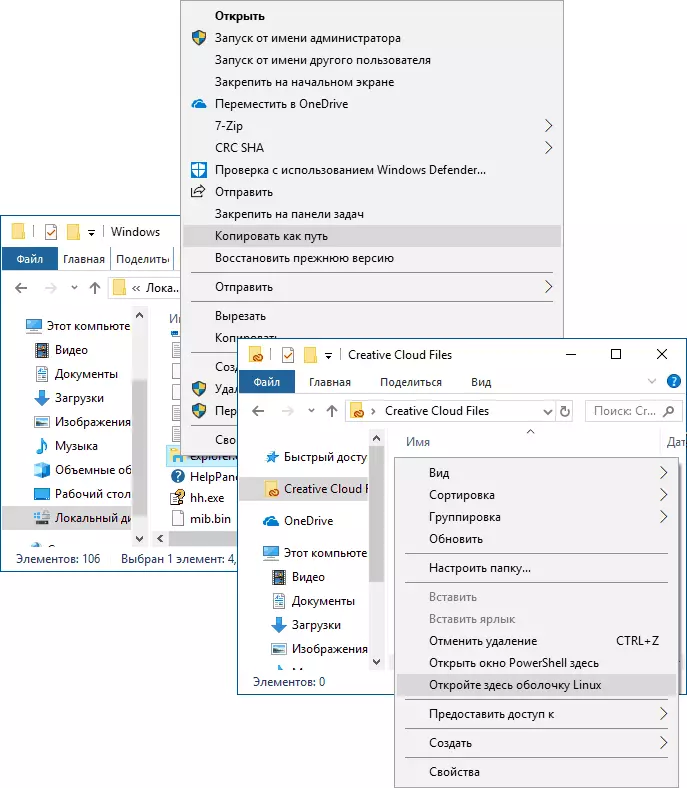
ෆෝල්ඩරයේ හිස් ස්ථානයක් සඳහා හෝ තෝරාගත් ෆෝල්ඩරය සඳහා, මෙම ස්ථානයේ විධාන රේඛාව (වින්ඩෝස් 10), විධාන රේඛාව (වින්ඩෝස් 7 සහ 8.1) හෝ ලිනක්ස් ෂෙල් (ලිනක්ස් උප පද්ධතිය සමඟ වින්ඩෝස් 10 (වින්ඩෝස් 10 (වින්ඩෝස් 10
කොන්දොස්තරවල පින්තූර පෙරදසුන් කරන්න
ඡායාරූප සහ පින්තූර සඳහා සිඟිති-රූපය ප්රදර්ශනය කිරීම සැමවිටම අවශ්ය නොවේ (ඊට අමතරව, රූපවල සිඟිති රූ, පෙනෙන පරිදි). ඕනෑම වේලාවක, "කුඩා අයිකන" සන්දර්භයේ මෙනුවෙහි "දෘෂ්ටිය" යන සන්දර්භයේ මෙනුවෙහි "කුඩා අයිකන" තෝරාගැනීමේදී, ඔබට යතුරු එබිය හැකිය ALT + P. පහත දැක්වෙන්නේ:

රූප සහ ලේඛන සඳහා වැඩ කරන පෙරදසුන පුවරුව දකුණු පසින් දිස්වනු ඇත. සටහන: යතුරුපුවරු යතුර ක්රියා කරන්නේ ප්රධාන යතුරුපුවරු පිරිසැලසුම තෝරාගත් විට පමණි.
සන්නායකයේ පින්තූර කරකවන්න
ඔබට අවශ්ය නම්, ඔබට කොවිලි පැහැයෙන් ඡායාරූපයක් හෝ වෙනත් රූපයක් කරකවන්නට හැකිය: අපේක්ෂිත ගොනුව තෝරන්න, ඉන්පසු "සංඛ්යා සමඟ" ටැබ් වෙත යන්න.

එහිදී ඔබට භ්රමණ ක්රියා සොයා ගනු ඇත, මෙන්ම ඉක්මනින් විනිවිදක දර්ශනයක් ඉක්මනින් ධාවනය කිරීම හෝ ඩෙස්ක්ටොප් එකට පසුබිමක් ලෙස පින්තූරය සැකසීම.
ලිපින නූල් සහ ගවේෂක සෙවුම් නූල
සෑම පරිශීලකයින්ම ගවේෂක කවුළුවේ මුදුනේ මූලද්රව්ය දෙකක් භාවිතා නොකරයි: ඔබේ නම සහ අන්තර්ගතයෙන් අන්තර්ගතය (ලේඛන සඳහා) සහ බෙදාහැරීමේ නූල සහ ලිපිනයන් මගින් ඔබට අපේක්ෂිත ගොනුව සොයාගත හැකි නම් එය ප්රයෝජනවත් විය හැකිය පිනිස:
- ෆෝල්ඩරයට යන මාර්ගය පිටපත් කරන්න. ඒ අතරම, සමහර ෆෝල්ඩරවල ඔබ සිතන ආකාරයට එවැනි මාර්ගයක් නොතිබීම ගැන අවධානය යොමු කරන්න: උදාහරණයක් ලෙස, ඔබ C: \ පරිශීලක නාමය ගවේෂකයේ පරිශීලක නාමය, පසුව සන්නායකයේ ලිපින තීරුව ක්ලික් කරන්න , එවිට "සැබෑ" මාර්ගය වෙනස් යැයි ඔබට පෙනෙනු ඇත (c: \ පරිශීලක නාමය \ පරිශීලක නාමය).
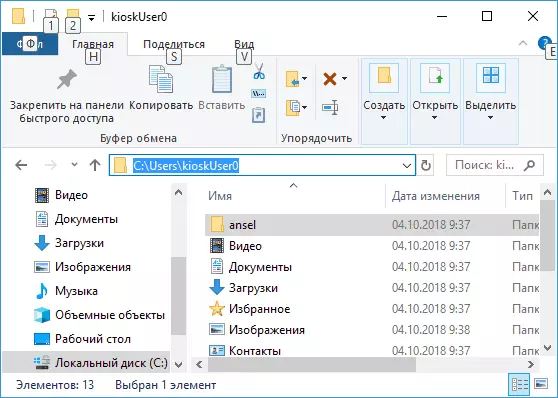
- අපේක්ෂිත ෆෝල්ඩරයට යන්න. උදාහරණයක් ලෙස, මගේ වෙබ් අඩවියේ ඔබට යමක් සොයා ගැනීමට අවශ්ය මාර්ග ඔබට දැක ගත හැකිය, සමහර අවස්ථාවල ඒවා විය හැකිය:% userprofile%. ඔබ කොන්දොස්තරගේ ලිපින තීරුවට එවැනි මාර්ගයක් පිටපත් කර ඇතුළත් කර ඇතුළත් කළහොත්, ඔබ "අතින්" ගමන් කිරීමේ අවශ්යතාවයකින් තොරව ඉක්මනින් අපේක්ෂිත ෆෝල්ඩරයට පිවිසේ.
- ඔබට වෙබ් අඩවියේ ලිපිනය කොන්දොස්තරගේ ලිපින තීරුවට ඇතුළත් කළ හැකි අතර එය බ්රව්සරයේ විවෘත කෙරේ.
උණුසුම් සන්නායක යතුරු භාවිතා කරන්න
කොන්දොස්තරයේ උණුසුම් යතුරු - මෙය ප්රයෝජනවත් වන අතර වැඩ වේගවත් කළ හැකිය:
- වින් + ඊ. - ඔබ වින්ඩෝස් හි මෙම සංයෝජනය කරන නම්, ගවේෂක කවුළුව විවෘත වේ (ද බලන්න: වින්ඩෝස් 10 හොකෙටි).
- ALT + F4. - මෙම සංයෝජනය සන්නායකයේ සක්රීය කවුළුව වසා දමනු ඇත (ඒවා වෙනත් වින්ඩෝස් වැඩසටහන් වලින් බහුතරයක් ද වසා දැමිය හැකිය).
- Ctrl + F1. - සන්නායක කවුළුවේ මුදුනේ ඇති ක්රියා සහිත පීත්ත පටියක් සඟවා පෙන්වයි.
- Shift + f10. - තෝරාගත් අයිතමය සඳහා සන්දර්භය මෙනුව විවෘත කරන්න.
- මාරුව + මකන්න. - ගොනුවක් හෝ ෆෝල්ඩරයක් සම්පූර්ණයෙන්ම මකන්න (කූඩයේ නැත).
- Alt + ඊතල ඉහළට, වමේ, දකුණේ - ඉහළට, පසුපසට හෝ ඉදිරියට යැවීම සඳහා සංචලනය.
- Alt + Enter. - තෝරාගත් ගොනුවේ හෝ ෆෝල්ඩරයේ ගුණාංග විවෘත කරන්න.
අවසාන වශයෙන්, අවසාන වශයෙන්, තවත් රහසිගත දෙයක්: වින්ඩෝස් 10 හි තවත් මෝස්තරයක් සහිත සැඟවුණු කොන්දොස්තරයක් (ගබඩාවෙන් සාමාන්ය යෙදුම්වල ශෛලියෙන්).

එය ආරම්භ කිරීමට, වින් + ආර් යතුරු ඔබන්න, ඇතුල් වන්න
ගවේෂක කවචය: ඇප්ස් ෆෝල්ඩර් \ C5E2524A-EA46-841-8441-8441-8441-84418-845 වෙනම සමාලෝචනයක් තුළ වඩාත් විස්තරාත්මකව ඔබට ඒ සඳහා කෙටිමඟක් නිර්මාණය කළ හැකිය: වින්ඩෝස් 10 රහස්.